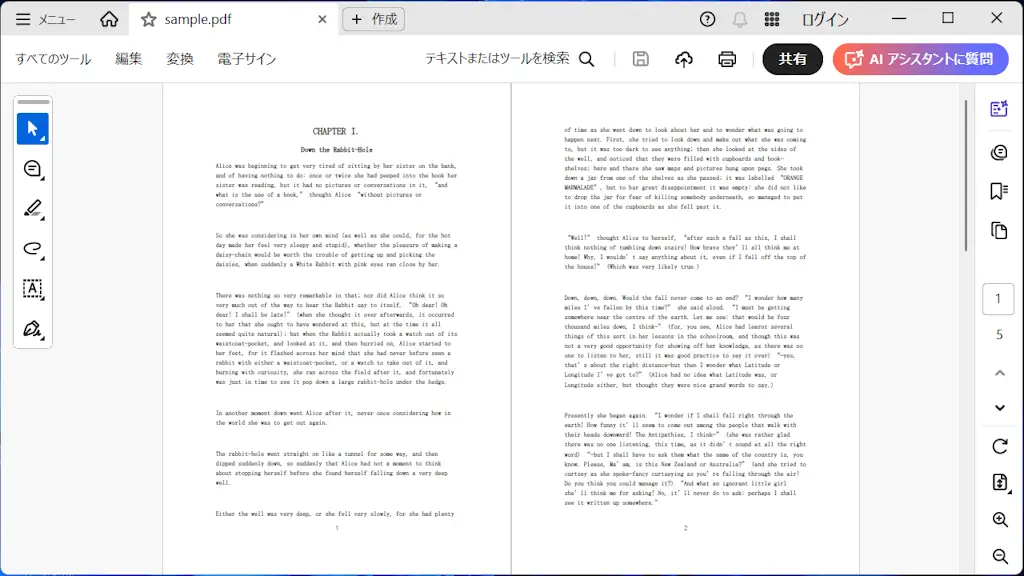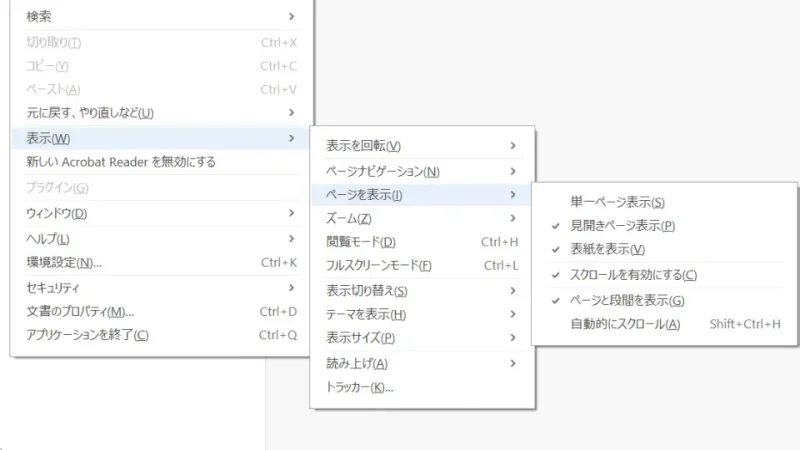PDFを表示すると1ページずつ画面に表示されることが多いですが、Windows 11やWindows 10をはじめMacでは画面に2ページを表示する【見開き】で表示することもできます(見開きページ表示)。また、表紙のあるPDFでは「表紙のみ1ページで表示する」と言うことも可能です。
見開きとは?
書籍や雑誌などで上下や左右など2ページのレイアウトを見開きと呼びます。
一般的なPDFビューアでPDFを開くと1ページずつ表示されることが多くそれで問題ない場合も少なくないですが、見開きで見ることを想定している場合には2ページ分を表示したほうが見やすいでしょう。
ただ、表紙に該当するページがある場合に表紙から2ページ分を表示してしまうと「ずれてしまう」と言う場合には、「表紙のみ1ページで表示する」と言うことが必要になります。
WindowsやMacのAdobe Acrobat Readerでは【見開きページ表示】【表紙を表示(表紙のみ1ページで表示する)】の設定ができるようになっているので、用途に合わせて選択すると良いでしょう。
見開きページ表示を設定するやり方
今回はWindows 11のMicrosoft Store版を例とします。MacなどUIや表記が異なる場合がありますが同様の操作が可能です。
https://apps.microsoft.com/store/detail/XPDP273C0XHQH2
https://apps.microsoft.com/store/detail/XPDP273C0XHQH2
- Adobe Acrobat Readerより【メニュー】をクリックします。
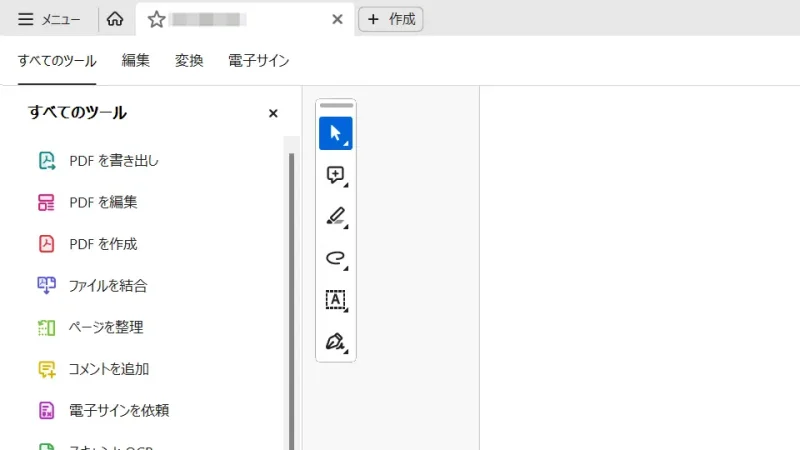
- メニューの[表示]>[ページを表示]より【見開きページ表示】をチェックします。
表紙のみ見開きページをオフにする(表紙のみ1ページで表示する)場合は【表紙を表示】をチェックします。
- 見開きページで表示されます。
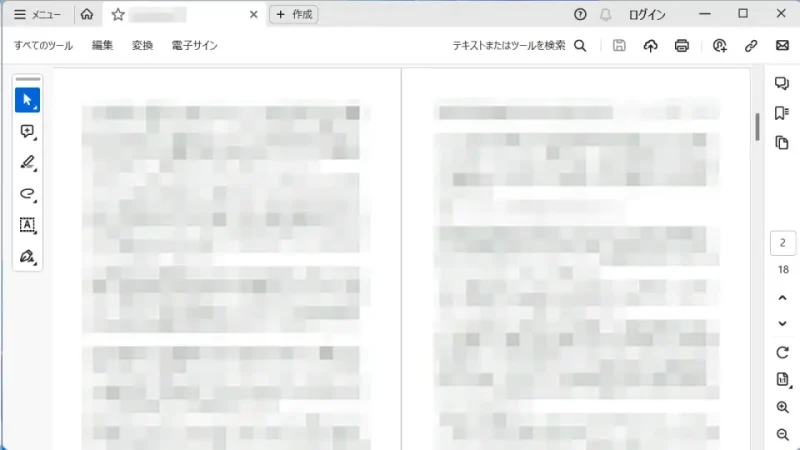
見開きページ表示を設定するやり方は以上です。